Tässä ohjeessa opetan sinulle, kuinka voit käyttää Profiler-työkalua Chrome Developer Tools -sovelluksessa tunnistaaksesi ja optimoidaksesi suorituskyvyn pullonkauloja JavaScript-koodissasi. Optimoidut koodit eivät paranna ainoastaan käyttäjäkokemusta, vaan voivat myös merkittävästi lyhentää nettisivustosi latausaikoja. Käytyäsi tämän ohjeen läpi, pystyt paremmin analysoimaan web-sovelluksiasi, tunnistamaan heikot kohdat ja ottamaan tarvittavia parannustoimenpiteitä.
Tärkeimmät havainnot
- Profiler-työkalu on olennainen web-sovellusten suorituskyvyn analysoinnissa.
- Voit saada yksityiskohtaista tietoa skriptauksesta, renderoinnista ja muistin käytöstä.
- Kohdennettujen tallennusten avulla voit arvioida sovelluksesi suorituskykyä eri käyttötilanteissa.
Asteittainen ohje
Vaihe 1: Pääsy Profiler-työkaluun
Jotta voit käyttää Profiler-työkalua Chrome Developer Tools -sovelluksessa, avaa ensin kehittäjätyökalut painamalla F12 tai oikealla hiiren painikkeella sivulla ja valitsemalla "Tutki". Ylävalikosta löydät erilaisia välilehtiä. Napsauta "Suorituskyky"-välilehteä, joka on oletuksena "Verkko"-välilehden vieressä.
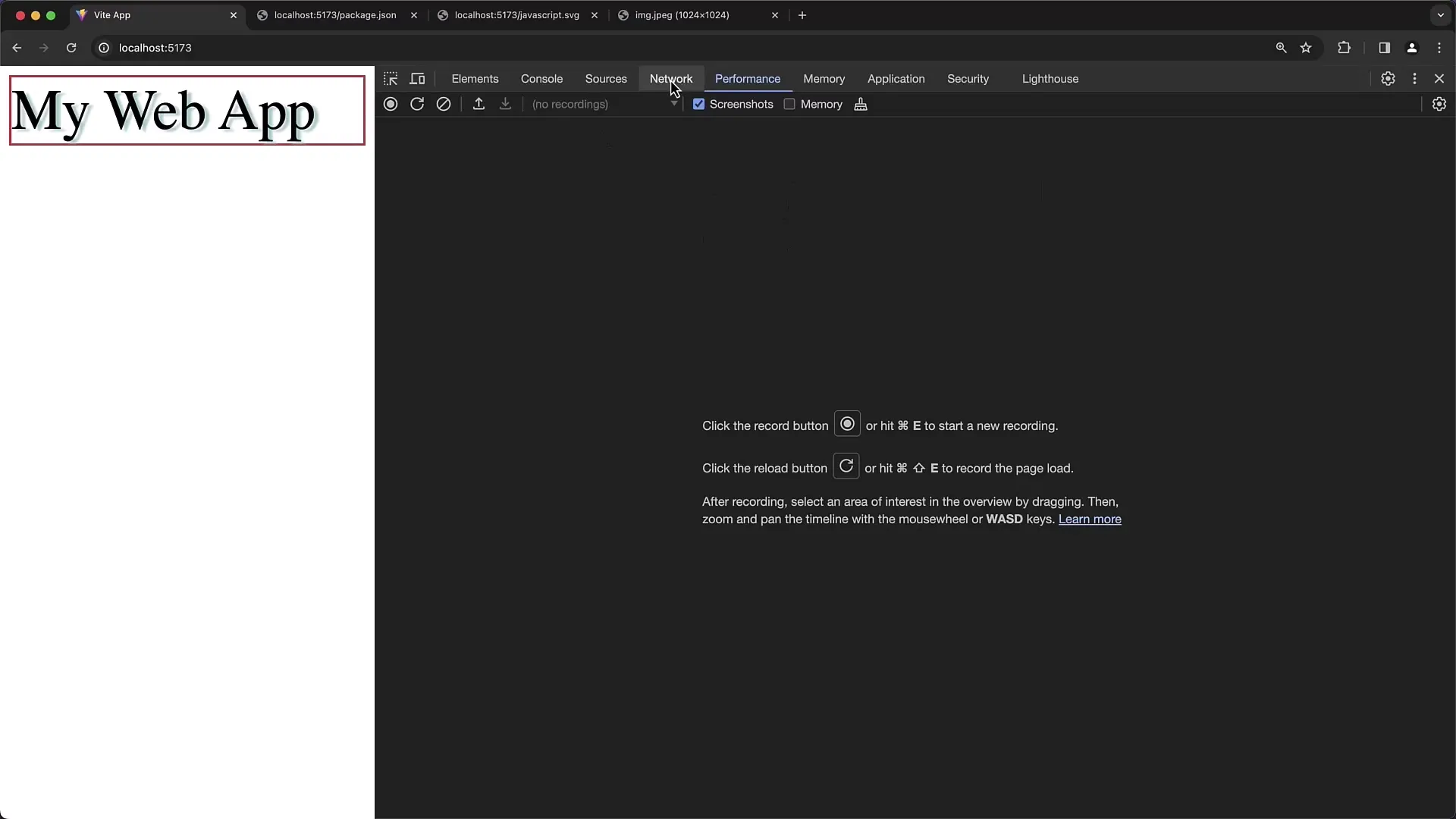
Vaihe 2: Tallennuksen aloittaminen
Jos haluat aloittaa suorituskyvyn tallennuksen, voit joko ladata sivun uudelleen, kun tallennus on aktiivinen, tai käyttää manuaalista tallennusta. Aloittaaksesi profiilauksen suoraan, napsauta "Aloita profiilin talletus ja lataa sivu" -painiketta. Tämä on erityisen hyödyllistä, jos sinulla on monimutkainen sivu, joka sisältää paljon skriptejä, jotka on optimoitava.
Vaihe 3: Tallennuksen lopettaminen
Kun arvelet keränneenä riittävästi dataa, voit lopettaa tallennuksen manuaalisesti. Tähän sinun tarvitsee vain klikata "Lopetus"-painiketta Suorituskyky-välilehdellä. Näet nyt visuaalisen yhteenvedon suorituskykydatasta, joka on tallennettu sivun lataamisen ja renderöinnin aikana.
Vaihe 4: Suorituskykydatan analysointi
Kun tallennus on lopetettu, näet graafisen esityksen suorituskykylogeista. Tässä näkyy eri toimintojen aikajana, mukaan lukien lataaminen, renderöinti ja sivun piirtäminen. Voit mukauttaa näkymää zoomaamalla saadaksesi yksityiskohtaisempaa tietoa tai analysoidaksesi tiettyjä ajanjaksoja.
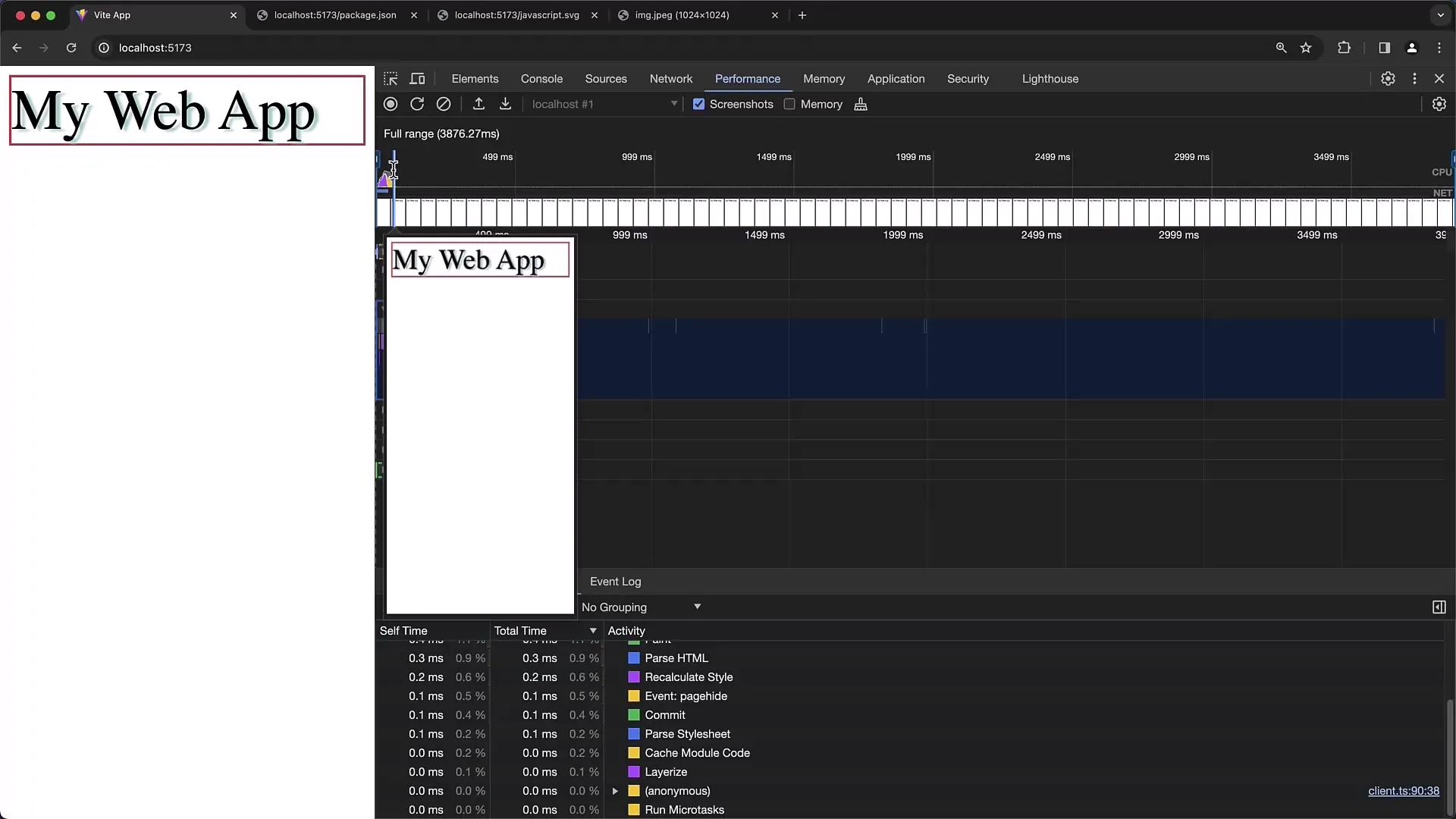
Vaihe 5: Yksityiskohtainen skriptauksen ajan analyysi
Kun haluat tarkastella suorituskykydataa tarkemmin, tarkastele "Skriptaus"-aluetta, joka näyttää, kuinka paljon aikaa käytettiin JavaScript-toimintojen suorittamiseen. Erityisen pitkät ajat tällä alueella voivat viitata tehottomaan koodiin. Voit siirtyä tarkastelemaan tarkkaa moduulia nähdäksesi, mikä toiminto vie eniten aikaa.
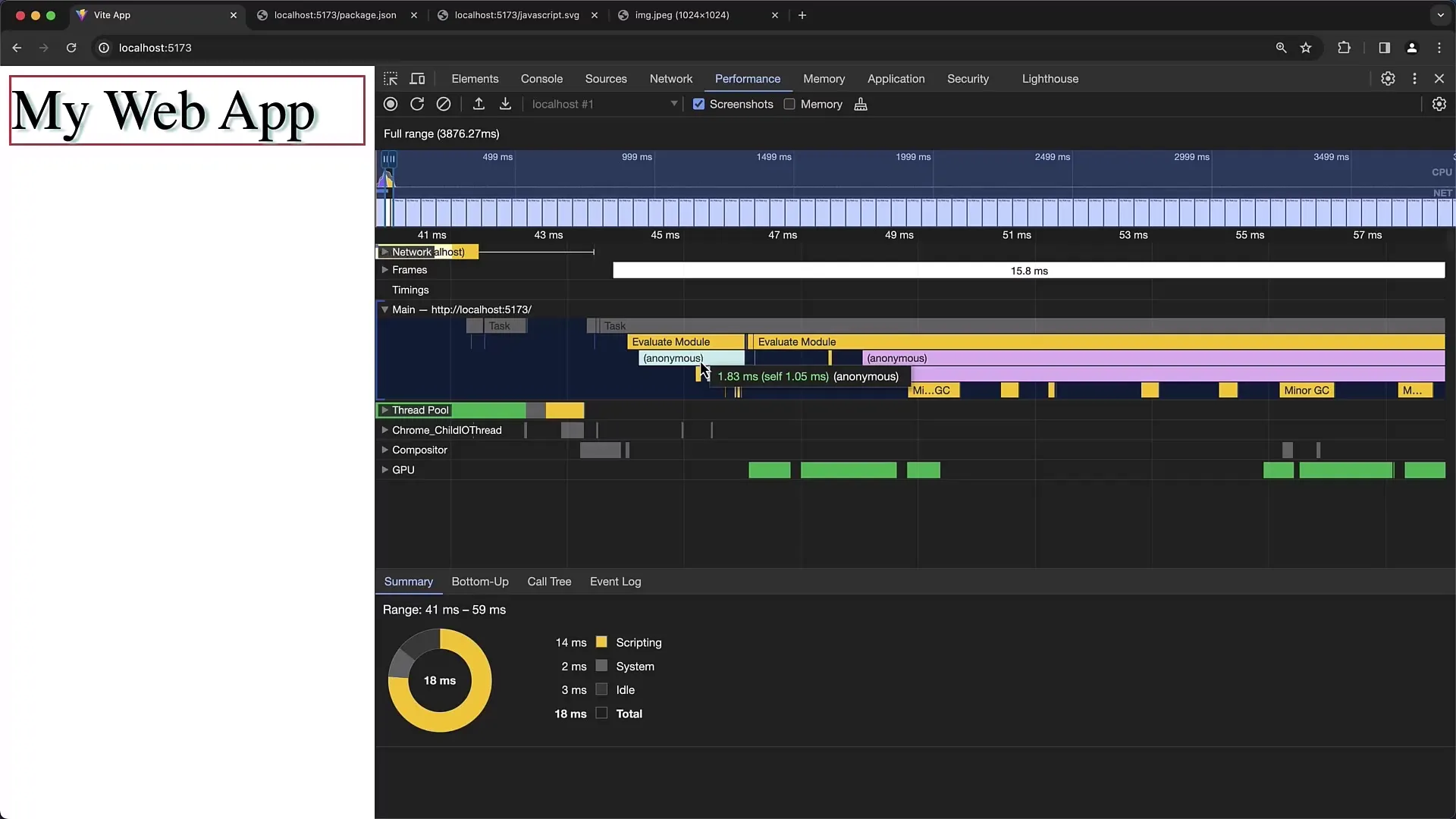
Vaihe 6: Renderoinnin ongelmien tunnistaminen
Toinen ratkaisevan tärkeä osa on renderointiaika. Täältä voit selvittää, missä suurin osa ajasta käytetään layoutiin, maalaamiseen ja kompositointiin. Liian pitkä renderointiaika voi johtaa käyttöliittymän hidastumiseen tai epäsujuvaan esittämiseen. Kiinnitä huomiota, onko paljon layout- tai maalaustapahtumia ja optimoi ne tarvittaessa.
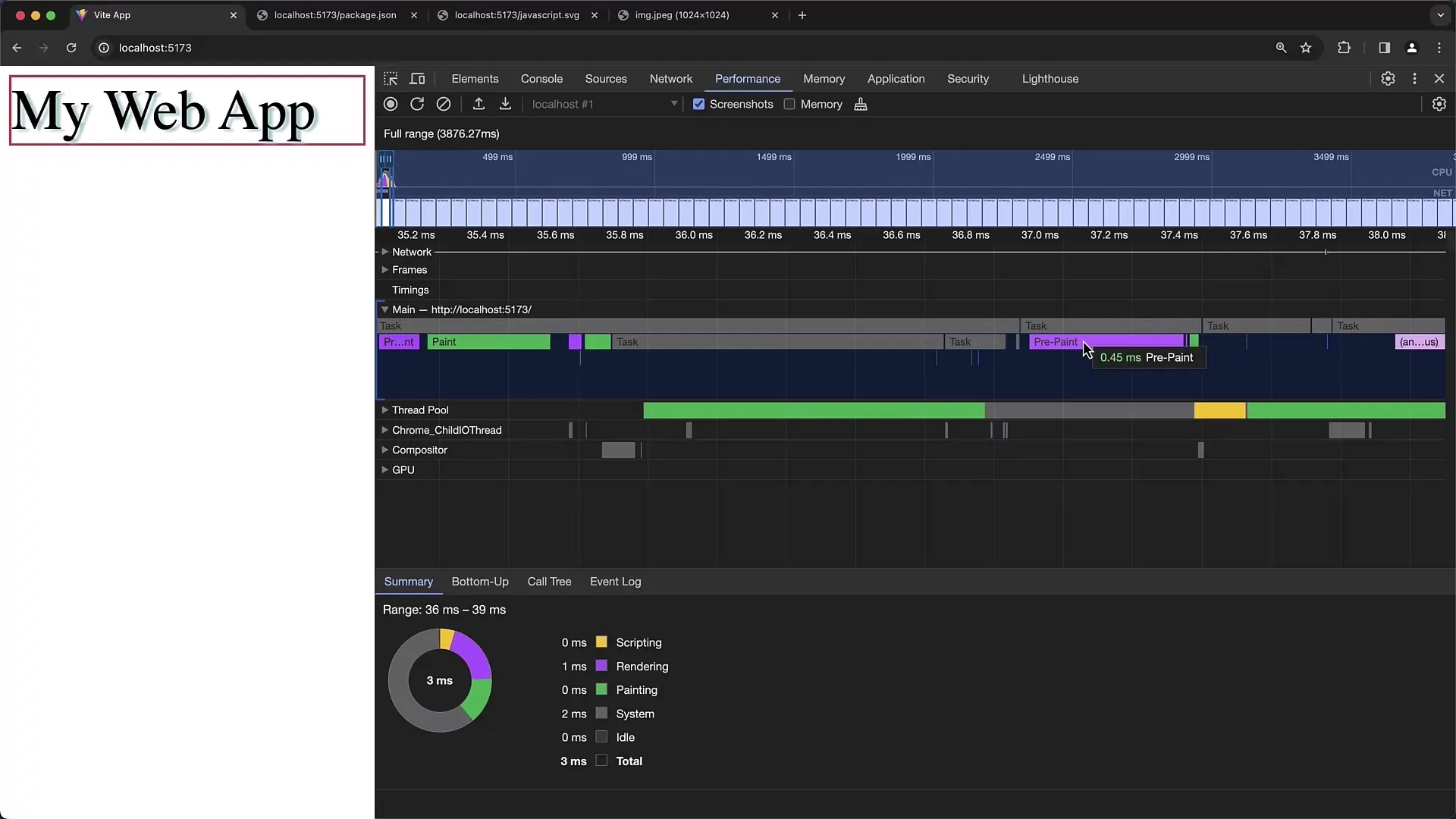
Vaihe 7: Muistin käytön analysointi
Mene "Muisti"-alueelle Suorituskyky-datoissa. Siellä näkyy sovelluksesi muistinkäyttö skriptien suorituksen aikana. Yleinen suoritusongelman syy on liiallinen muistinkäyttö suurten objektien tai taulukoiden luomisesta. Roskakorin keräyksessä näet, kuinka paljon muistia oikeasti vapautetaan.
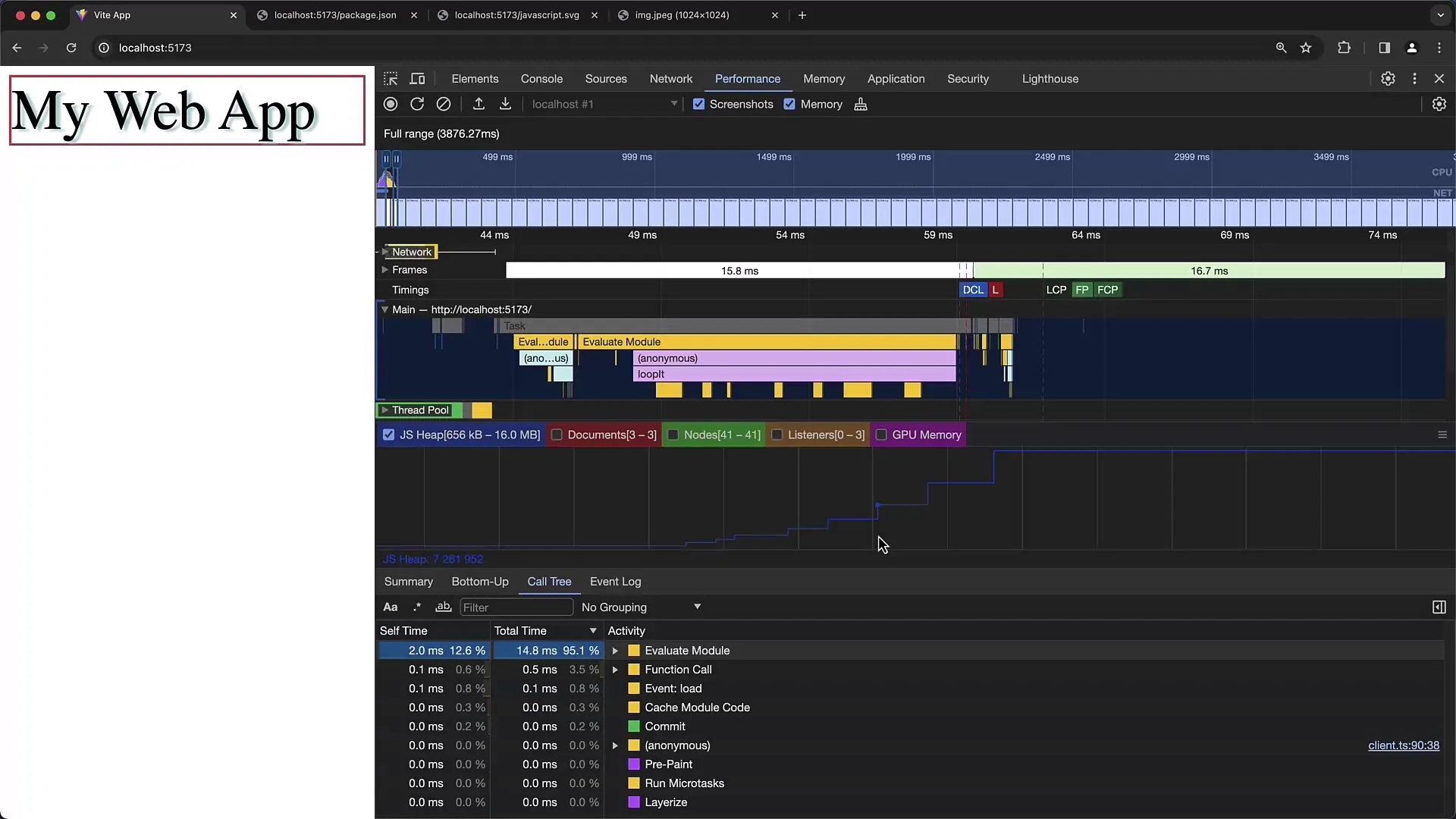
Vaihe 8: Tulosten lyhyt yhteenveto
Tutkimuksen suorittamisen jälkeen kerää havainnot ja suunnittele seuraavat askeleet. Mieti, mitkä toiminnot kuluttavat eniten suoritusta ja missä parannuksia voi tehdä. On hyödyllistä suorittaa nämä askeleet iteratiivisesti varmistaaksesi, että muutokset todella parantavat suorituskykyä.
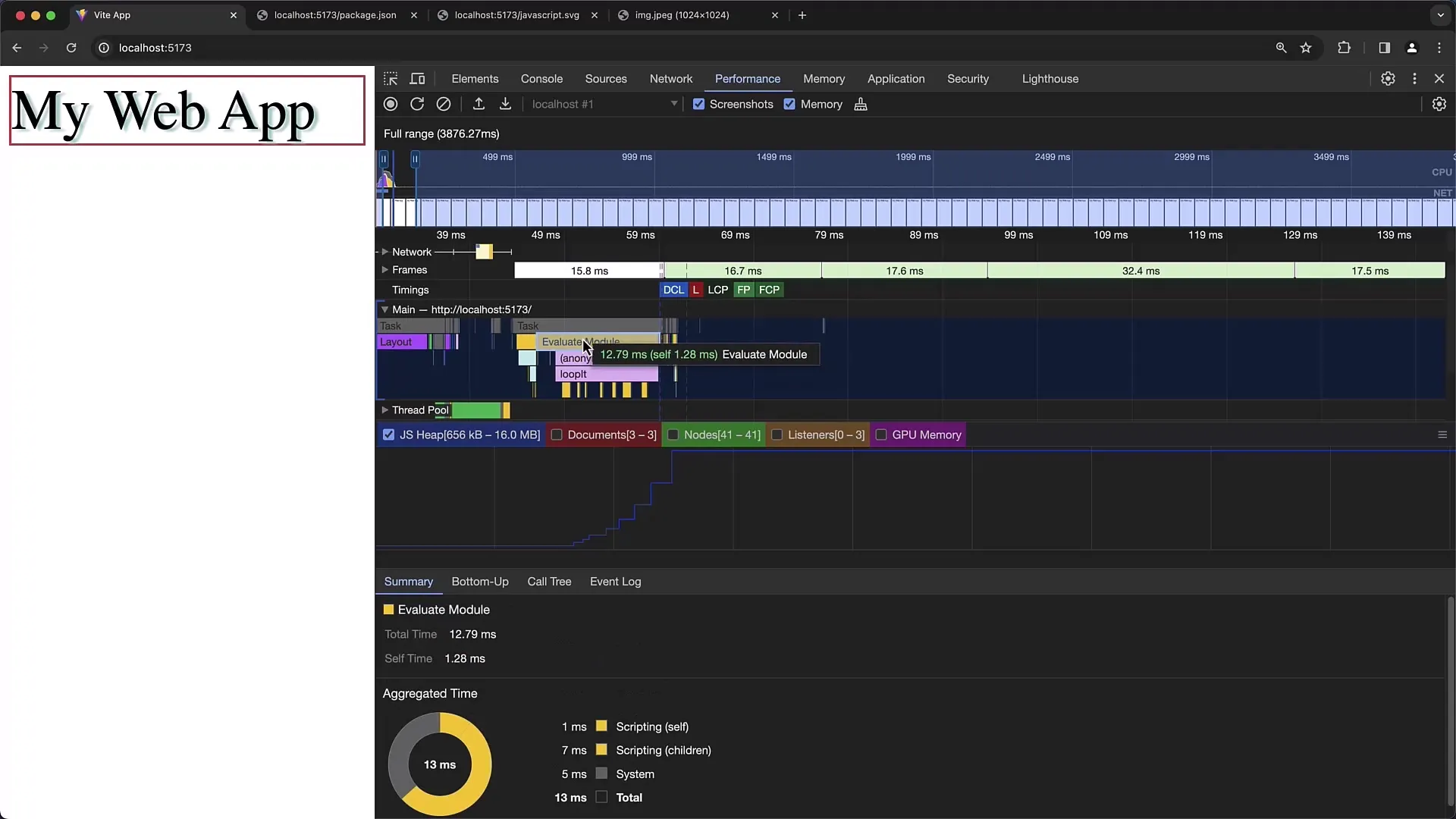
Tiivistelmä
Tässä oppaassa olet oppinut käyttämään Chrome Developer Toolsin Profiler-työkalua JavaScript-koodin suorituskyvyn analysointiin. Olet nähnyt, miten aloitat tallennukset, analysoit kerätyt tiedot ja tunnistat heikkoudet. Jatkuvalla valvonnalla ja optimoinnilla voit merkittävästi parantaa sovellustesi suorituskykyä.
Usein kysytyt kysymykset
Mitä teen, kun löydän suorituskykyongelman?Analysoi kyseinen koodin osa, joka aiheuttaa pullonkaulan, ja mieti, miten voit optimoida sen esimerkiksi vähentämällä DOM-elementtien määrää tai optimoimalla silmukoita.
Voinko viedä suorituskykytiedot?Kyllä, voit viedä suorituskykytiedot napsauttamalla hiiren oikealla napilla suorituskyvyn tallennetta ja tallentamalla tiedot.
Kuinka usein minun pitäisi tarkistaa sovellukseni suorituskyky?On suositeltavaa tarkistaa suorituskyky säännöllisesti, erityisesti suurten koodi- tai käyttöliittymämuutosten jälkeen.


